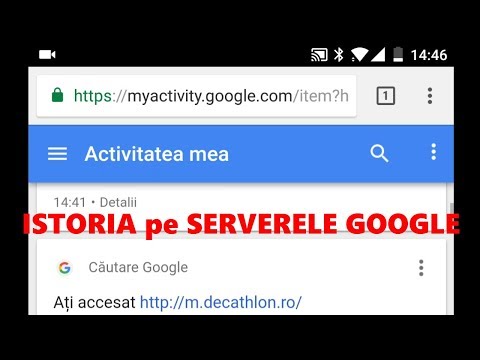
Conţinut
- Ar trebui să ștergeți istoricul browserului și datele de căutare?
- Cum să vă uitați la datele dvs. Google
- Cum dezactivați istoricul Google
- Cum să ștergeți istoricul Google
- Înveliți
- Legate de

Este probabil să spunem că ne cunoaște mai bine decât chiar și cei mai apropiați prieteni și rude. Serios, gigantul de căutare stochează tot istoricul internetului care trece prin oricare dintre produsele sau serviciile lor. Și asta spune multe, având în vedere că Google este cam peste tot.
Din fericire, sunt, de asemenea, destul de transparente cu privire la datele dvs. și vă anunță tot ce au. De asemenea, aveți voie să ștergeți ceea ce știu despre dvs., dacă alegeți acest lucru. În această postare vă vom arăta exact cum se face asta. Deci, fără alte detalii, să parcurgem și să vă învățăm cum să ștergeți istoricul Google.
Ar trebui să ștergeți istoricul browserului și datele de căutare?
Înțelegem că o companie care știe atât de multe despre tine poate fi preocupată. Se poate presupune că unii dintre voi doriți să ștergeți istoricul Google din cauza problemelor de confidențialitate. Putem vedea de ce! Aruncând o privire rapidă asupra istoricului meu, pot vedea că au întreaga mea navigare, locație, aplicație, YouTube și informații despre dispozitiv, printre altele.
Dar, în timp ce ștergerea istoricului Google vă poate ajuta să dormiți mai bine noaptea, vă va agrava și experiența online în timpul orelor de veghe. Acest lucru se datorează faptului că Google folosește toate aceste date pentru a face lucrurile mai convenabile pentru dvs.

Ați primit vreodată o notificare de trafic Google Now înainte de a vă îndrepta la serviciu? Sau ai văzut că informațiile despre biletele de avion sunt trase dintr-un e-mail? Google Maps știe unde lucrezi și locuiești, facilitând navigarea? Toate acestea pot fi dispărute. Chiar și lucruri simple precum recomandările de căutare vor deveni mai puțin exacte.
Și acesta este doar vârful aisbergului. Toate serviciile Google colaborează pentru a vă face utilizarea cât mai perfectă și mai convenabilă. Dar, adevărul este că, probabil, folosesc și datele dvs. pentru lucruri care nu vă vor plăcea atât de mult. Depinde de tine dacă vrei să sacrifici comoditatea pentru confidențialitate.
Cum să vă uitați la datele dvs. Google
Aruncând o privire la tot ceea ce Google știe despre tine este destul de simplu. Tot ce trebuie să faceți este să accesați pagina istoric Google. Dacă sunteți conectat la contul dvs. Google, vi se vor prezenta toate informațiile.
Vizualizați istoricul Google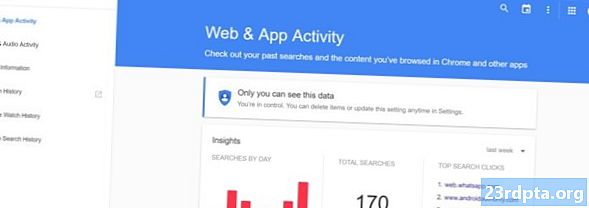
Există mai multe secțiuni în această pagină:
- Istoric Web și aplicații
- Activitate vocală și audio
- Informatie despre dispozitiv
- Istoricul locațiilor
- Istoricul YouTube Watch
- Istoricul căutărilor YouTube
Privește-le - există lucruri de-acolo destul de interesante. Ador să mă uit la istoricul locațiilor mele, de exemplu. Google știe serios unde ai fost în orice moment. Este interesant să te uiți la hărți cu toate locațiile tale ... dar este și un pic ciudat.
Notă: Când aruncați o privire la dezactivarea sau ștergerea istoricului dvs., rețineți că secțiunile enumerate mai sus sunt tratate diferit. Dacă doriți să ștergeți TOATE istoricul dvs., trebuie să repetați procesul pentru fiecare dintre ele. Acest lucru înseamnă că trebuie să ștergeți datele din Web & App History, apoi să le ștergeți din Voice and Audio Activity și așa mai departe.
Cum dezactivați istoricul Google
Poate că nu doriți să vă ștergeți istoricul pentru totdeauna. Vrei doar să rămână inactiv o perioadă, apoi reactivează-l pentru a te bucura de tot ceea ce Google are de oferit. Dacă acesta este cazul, puteți pur și simplu să îl dezactivați și să vă aflați pe drum.
- Accesați pagina dvs. de istoric Google din orice browser.
- Faceți clic pe secțiunea de date pe care doriți să o dezactivați. (de exemplu, Istoricul locațiilor).
- Selectați butonul de meniu cu 3 puncte situat în colțul din dreapta sus al paginii.
- Selectați „Setări”.
- Vei găsi un comutator lângă „Căutările și activitatea dvs. de navigare”. Dezactivează-l.
- Veți primi un avertisment care vă va oferi informații despre ce poate provoca această acțiune.
- Selectați „Pauză” dacă tot doriți să parcurgeți acest lucru.
- Repetați procesul pentru fiecare dintre secțiunile de istoric pe care doriți să le dezactivați. Sau din oricare dintre paginile de setări, selectați „AJUTAȚI MAI MULTE CONTROLURI” și dezactivați-le pe toate.
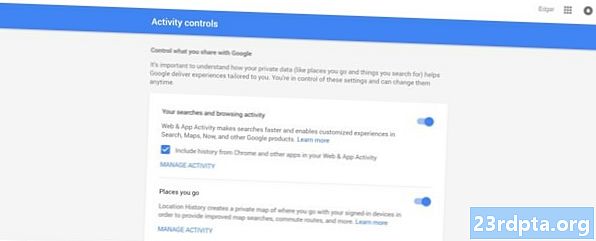
Cum să ștergeți istoricul Google
Acum, dacă sunteți sigur de ceea ce faceți și doriți cu adevărat că totul a dispărut, iată pașii necesari pentru ștergerea tuturor datelor dvs. Google.
- Accesați pagina istoric Google din orice browser.
- Faceți clic pe secțiunea de date pe care doriți să o dezactivați. (de exemplu, Istoricul locațiilor).
- Selectați butonul de meniu cu 3 puncte situat în colțul din dreapta sus al paginii.
- Selectați „Ștergeți opțiunile”.
- Puteți alege dacă doriți să ștergeți datele de astăzi sau de ieri. Selectarea „Advanced” vă va permite să ștergeți ultimele patru săptămâni de activitate. Dar dacă doriți cu adevărat să dispară fiecare urmă de informație, puteți alege „Tot timpul”.
- Faceți selecția dvs. și faceți clic pe „Ștergeți”.
- Confirmați selecția.
- Repetați procesul pentru fiecare dintre secțiunile de istoric pe care doriți să le ștergeți.
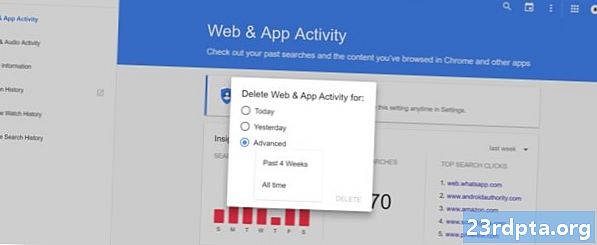
Înveliți
De asemenea, trebuie menționat că dacă ștergeți istoricul Google din mașinile dvs., acesta nu vă va face complet invizibil pentru Google. Dacă aveți un cont Google pentru a utiliza servicii precum Gmail, YouTube sau alte altele, sunteți urmăriți. Pentru mai multe informații despre cum să ștergeți contul Google, accesați ghidul nostru aici.
Acolo o ai. Este tot ce trebuie să faci pentru a începe. Toate datele dvs. Google au dispărut acum și confidențialitatea dvs. este în siguranță. Bucurați-vă!
Legate de
- Cum se utilizează Căutarea inversă a imaginilor Google pe dispozitivul Android
- Sfaturi interesante pentru a vă ajuta să utilizați Căutarea Google în mod corect
- 13 lucruri pe care nu știați că le puteți face cu Google Home și Chromecast


